Päivitetty huhtikuu 2024: Älä enää saa virheilmoituksia ja hidasta järjestelmääsi optimointityökalumme avulla. Hanki se nyt osoitteessa linkki
- Lataa ja asenna korjaustyökalu täältä.
- Anna sen skannata tietokoneesi.
- Työkalu tulee silloin Korjaa tietokoneesi.
Eikö ole aina tylsää, kun teet virheen? Ja se on erityisen ärsyttävää, kun vika on salaperäinen eikä kerro meille ongelman syytä. No, "Yhteys Microsoft Exchangeen ei ole käytettävissä" on niin salaperäinen viesti, joka ei kerro, miksi yhteyttä ei ole.
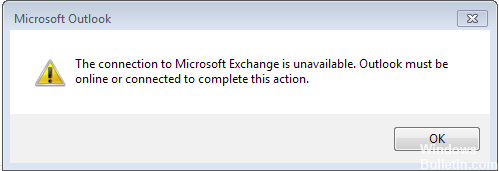
Jos olet kuin minä, tarkistat todennäköisesti erilaiset mahdollisuudet päässäsi ja yrität löytää ongelman todennäköisimmän syyn. Jos näet tämän virhesanoman, kokeile yhtä seuraavista vaihtoehdoista ja toivon, että yksi niistä korjaa sen puolestasi.
Muokkaa rekisteriä

Yhteys Microsoft Exchange ei ole käytettävissä -virhe ilmestyy yleensä rekisterin ongelmien takia. Rekisterisi sisältää tarvittavat tiedot, joita Outlook käyttää Microsoft Exchange -sovelluksen käyttämiseen. Jos näitä tietoja ei ole rekisterissä, saat virheilmoituksen Yhteys Microsoft Exchangeen ei ole käytettävissä.
Tämän ongelman ratkaisemiseksi sinun on lisättävä tarvittavat tiedot manuaalisesti rekisteriin. Rekisterin muuttaminen voi olla jonkin verran vaarallista ja aiheuttaa ongelmia, jos et tee sitä oikein, joten ole varovainen ja tallenna rekisterisi joka tapauksessa.
Huhtikuun 2024 päivitys:
Voit nyt estää tietokoneongelmat käyttämällä tätä työkalua, kuten suojataksesi tiedostojen katoamiselta ja haittaohjelmilta. Lisäksi se on loistava tapa optimoida tietokoneesi maksimaaliseen suorituskykyyn. Ohjelma korjaa yleiset virheet, joita saattaa ilmetä Windows -järjestelmissä, helposti - et tarvitse tuntikausia vianmääritystä, kun sinulla on täydellinen ratkaisu käden ulottuvilla:
- Vaihe 1: Lataa PC-korjaus- ja optimointityökalu (Windows 10, 8, 7, XP, Vista - Microsoft Gold Certified).
- Vaihe 2: Valitse “Aloita hakuLöytää Windows-rekisterin ongelmat, jotka saattavat aiheuttaa PC-ongelmia.
- Vaihe 3: Valitse “Korjaa kaikki”Korjata kaikki ongelmat.
Käyttäjät kertoivat ratkaissut ongelman kopioimalla rekisteriavaimen toimivasta tietokoneesta ja lisäämällä sen ongelmakohtaisen tietokoneen rekisteriin. Voit tehdä tämän noudattamalla seuraavia vaiheita:
- Paina työasemalla Windows + R ja kirjoita regedit. Napsauta OK tai paina Enter.
- Kun rekisterieditori avautuu, mene vasempaan paneeliin HKEY_CURRENT_USER \ Software \ Microsoft \ Windows \ Windows \ CurrentVersion \ ExplorerUser Shell \.
- Napsauta hiiren kakkospainikkeella User Shell Folders -painiketta ja valitse Vie valikosta.
- Valitse tämän avaimen vientipaikka, kirjoita nimi, esimerkiksi export.reg ja napsauta Tallenna.
- Etsi export.reg-tiedosto ja kopioi se ongelmakohtaiseen tietokoneeseen.
- Suorita sitten export.reg-tiedosto ongelmallisella PC: llä ja se lisätään rekisteriin.
Luo uusi alias
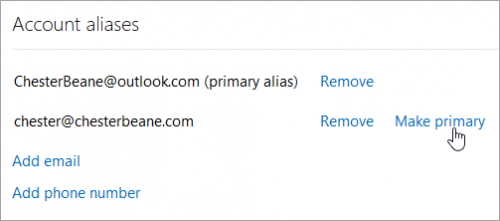
Yleinen tapa ratkaista tämä ongelma on luoda uusi alias Office 365 -sovellukseen ja käyttää tätä aliasta Outlookin määrittämiseen.
Tehdä se:
- Kirjaudu Exchange-hallintakeskukseen.
- Siirry vastaanottajille -> postilaatikot ja napsauta postilaatikkoa.
- Valitse sitten sähköpostiosoite ja napsauta “+” -merkkiä.
- Valitse SMTP-palvelin ja lisää uusi alias verkkotunnukseesi.
- Käytä uutta aliasta sähköpostiosoitteesi sijaan Outlookin määrittämiseen.
- Kun lopuksi pyydetään antamaan käyttöoikeustietosi, käytä alkuperäistä Office 365 -osoitetta, ja sen pitäisi toimia.
Huuhtele DNS

Eräänlainen hikka tietokoneen DNS: n kanssa voi myös olla vastuussa tästä ongelmasta. Onneksi Windows-tietokoneen DNS voidaan helposti välähtää. DNS: n tyhjentäminen tietokoneeltasi on helppoa:
- Avaa Käynnistä-valikko.
- Etsi "cmd".
- Napsauta hiiren kakkospainikkeella hakutulosta, joka on merkitty cmd tai komentokehote, ja napsauta Suorita järjestelmänvalvojana, niin käynnistä edistynyt komentokehote järjestelmänvalvojan oikeuksilla.
- Kirjoita seuraava yleiseen kehotteeseen ja paina Enter:
ipconfig / flushdns - Sulje korostettu kehote.
Asiantuntijavinkki: Tämä korjaustyökalu tarkistaa arkistot ja korvaa vioittuneet tai puuttuvat tiedostot, jos mikään näistä tavoista ei ole toiminut. Se toimii hyvin useimmissa tapauksissa, joissa ongelma johtuu järjestelmän korruptiosta. Tämä työkalu myös optimoi järjestelmäsi suorituskyvyn maksimoimiseksi. Sen voi ladata Napsauttamalla tätä

CCNA, Web-kehittäjä, PC-vianmääritys
Olen tietokoneen harrastaja ja harrastava IT-ammattilainen. Minulla on vuosien kokemus tietokoneen ohjelmoinnista, laitteiden vianmäärityksestä ja korjaamisesta. Olen erikoistunut Web-kehitys- ja tietokannan suunnitteluun. Minulla on myös CCNA-sertifiointi verkon suunnitteluun ja vianmääritykseen.

